Пристигна Apple iCloud Drive. Сега тя функционира като самостоятелна услуга както за OS X, така и за iOS, като я улавя до Dropbox и други облачни услуги, които позволяват бързо и удобно качване, така че да имате достъп до файловете си в устройствата на Apple, като в същото време освобождавате някои локални хранилища на устройствата си в процеса.
Нека да разгледаме как се създава iCloud Drive на вашия Mac, работещ под OS X El Capitan и iOS устройства, работещи с iOS 9.
Ценообразуване
Apple ви дава 5GB на iCloud Drive безплатно, а четири платени планове осигуряват до 1TB място за съхранение за $ 9.99 на месец.
iCloud Drive на Mac OS
От страна на Mac, настройването на iCloud Drive е лесно. Когато сте инсталирали OS X El Capitan, може да сте настроили iCloud Drive. Ако не сте, трябва да отидете в System Preferences> iCloud и поставете отметка в квадратчето за iCloud Drive в горната част на списъка.
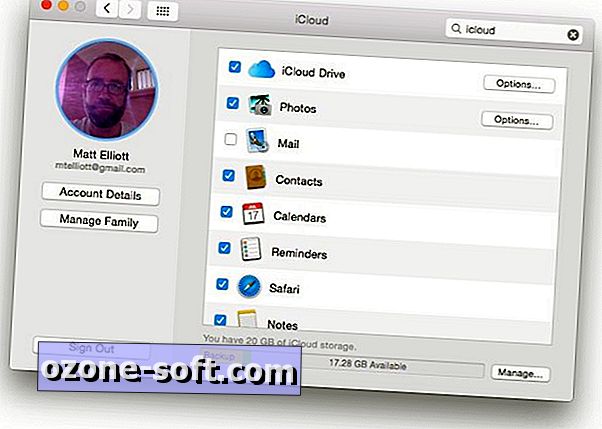
Ще намерите празна папка iCloud Drive в Finder; можете просто да плъзгате файлове и папки в него, за да ги преместите от вашия Mac и в облака. Можете също да създадете нова папка, като щракнете с десния бутон в прозореца на iCloud Drive. Йерархията на папките ви обаче ще бъде плоска; можете да добавите едно ниво на вложена подпапка, но не повече.
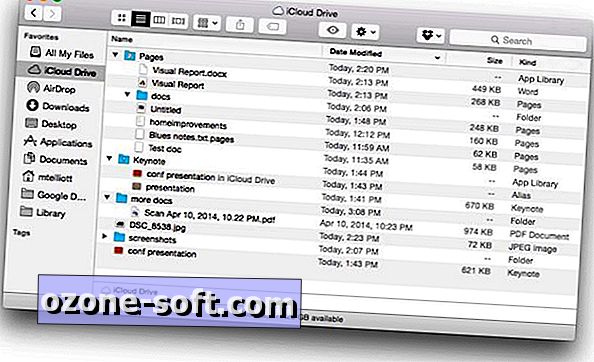
Освен това iCloud Drive се пече в приложения на iWork на Apple. Така че, когато отидете да запишете документ в Страници или презентация в Keynote, например, iCloud Drive ще бъде включен като един от опциите за местоположение за запис. Първият път, когато запишете файл от приложение на iWork, за него ще бъде създадена папка в iCloud Drive.
От този момент нататък можете да изберете тази папка, вместо просто да изхвърляте файлове в основната директория на iCloud Drive. Ако запишете iWork файл в главната директория, псевдонимът ще бъде поставен в съответната папка на приложението му.
iCloud Drive на iOS
С iOS 9 iCloud Drive получава собствено приложение, работещо като централно хранилище за преглед на файловете и папките, които сте качили в услугата. Когато настроите iOS 9, ще бъдете попитани дали искате iCloud Drive да бъде добавен към началния ви екран.
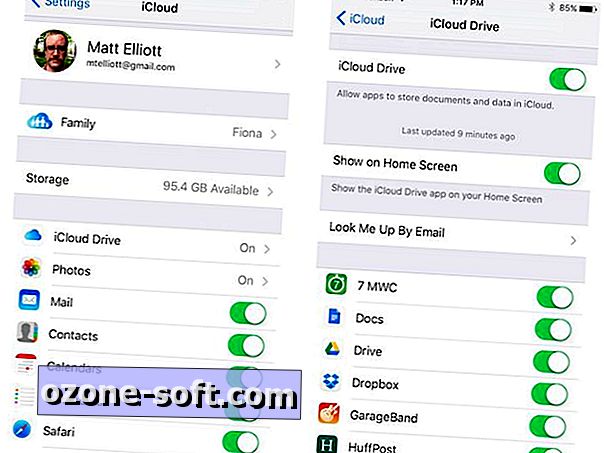
", " modalTemplate ":" {{content}} ", " setContentOnInit ": false} '>
Ако не сте взели Apple в офертата на iCloud Drive, отидете в Настройки> iCloud и натиснете iCloud Drive . След това натиснете превключвателя, за да активирате iCloud Drive . След това натиснете превключвателя за Show on Home Screen, за да добавите iCloud Drive към началния екран на iPhone. Под превключвателя iCloud Drive е списък с приложения, които поддържат iCloud Drive.













Оставете Коментар